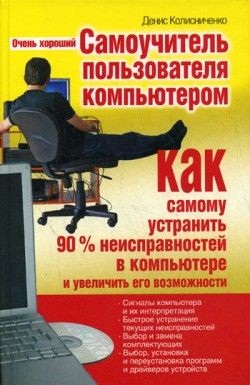М.: АСТ; СПб.: Прайм-Еврознак, 2008. — 283 с.
Компьютер, как любой прибор, время от времени ломается, в нем
возникают неполадки, отказывают периферийные устройства. Можно
вызвать мастера или отнести ПК в ремонт. Но в этом случае вы
потратите или время, или деньги, или нервы. У автора этой книги,
прославленного компьютерного спеца, есть другое предложение:
научиться самому понимать по тем сигналам, которые машина подает,
что сбоит, и ликвидировать проблемы на счет «раз». Это не сложно,
главное – понять, каким образом ПК «жалуется» на свои «болезни».
Эта замечательная книга научит вас фиксировать и правильно
интерпретировать такие сигналы, диагностировать по ним сбои и
устранять их. Вы сами в большинстве случаев в состоянии разобраться
со своим компьютером. Даже если вы пока обыкновенный, не
продвинутый юзер. Не верите? Прочитайте и поймете, как.
Содержание:
Введение
О чем эта книга
Вы ничего не понимаете в компьютерах?
Ошибки при загрузке компьютера
Компьютер вообще не включается
Текстовые сообщения об ошибках
Вы вообще не видите диагностических сообщений
Звуковые сообщения компьютера
Особо критические ситуации
Определяем неисправность по количеству звуковых сигналов
Меню программы SETUP
Вход в программу SETUP
Меню в стиле Phoenix
Меню Main
Меню Advanced
Группа параметров Advanced BIOS Features
Advanced Chipset Features
Группа параметров Integrated Peripherals
Меню Security
Меню Power
Меню Boot
Меню Exit
Меню в стиле Award
Меню Standard CMOS Features
Меню Advanced BIOS Features
Меню Integrated Peripherals. Установка второй видеокарты
Меню Power Management
Меню PC Health
Самостоятельная диагностика некоторых неисправностей
Проблемы с оперативной памятью. Тестирование оперативной памяти
Проблемы с жесткими дисками
Интерфейсы жестких дисков
Физическое подключение жесткого диска
Подключение ATA-диска (IDE)
Подключение SATA-диска
Что делать после подключения нового жесткого диска
Диагностика жестких дисков
Проблемы с видеокартой
Нет изображения на экране
Сгорела встроенная видеокарта
Вы хотите использовать внешнюю видеокарту
На экране – артефакты
Игра не запускается, требует обновления DirectX
Изображение в игре дергается
Проблемы с аудиокартой
Средства диагностики DirectX
3DMark 2006
Коды ошибок «голубого экрана» смерти
Вы никогда не видели BSOD
Читаем BSOD
Ошибка 0x0000000A (0x00000049): недоступный адрес памяти
Ошибка 0x0000001E: некорректная команда процессора
Ошибка 0x00000020: «неправильные» драйверы
Ошибка 0x00000023: сбой драйвера FAT
Ошибка 0x00000024: сбой драйвера NTFS
Ошибка 0x0000002A: а драйвер-то не работает!
Ошибка 0x0000002B: стек переполнен
Ошибка 0x0000002E: дефект памяти
Ошибки 0x00000031 и 0x00000032: «глюки»
Ошибка 0x00000035: опять дефект памяти
Ошибки 0x00000036, 0x00000040, 0x00000044, 0x0000004E, 0x000000C5, 0x000000C6, 0x000000C7, 0x000000CE: нужно переустановить драйвер
Ошибка 0x00000037: ошибка FDD
Ошибка 0x0000003E: ошибка асимметричности
Ошибка 0x0000003F.Изменение параметров виртуальной памяти
Ошибка 0x0000004C: повреждение драйвера или библиотеки
Ошибка 0x0000004D: нет свободного места!
Ошибка 0x00000050: несовместимость ПО или дефект ОЗУ
Ошибка 0x00000051: ошибка реестра
Ошибка 0x00000069: пора переустанавливать Windows
Ошибка 0x00000074: используйте F8
Ошибка 0x00000075: ошибка сохранения реестра
Ошибки 0x00000077 и 0x0000007A: а может быть, у нас вирус?
Ошибка 0x00000079: верните жесткий диск на место!
Ошибка 0x0000007F: процессору жарко!
Ошибка 0x0000008B: не совпадает контрольная сумма MBR
Ошибка 0x00000092: установите «правильные» драйверы
Ошибка 0x00000098: готовьте деньги!
Ошибка 0x0000009C:ошибка при проверке «железа»
Ошибка 0x0000009F: бессонница
Ошибка 0x000000B4: не работает видеодрайвер
Ошибка 0x000000B9: неисправен чипсет
Ошибка 0x000000C2: неправильное выделение памяти
Ошибка 0x000000C4: ошибка в драйвере
Ошибка 0x000000E3: а с винчестером все в порядке?
Ошибки 0x000000ED и 0x0000007B: нужно редактировать boot.init
Ошибка 0x000000F3: не хватает ОЗУ
Ошибка 0xC0000135:повреждение библиотеки или реестра
Ошибка 0xC0000218: реестра больше нет
Ошибка 0xC000021A: пора переустанавливать Windows
Ошибка 0xC000026C: опять драйвер!
Ошибка 0xDEADDEAD: Its dead, Jim!
Как переустановить драйвер?
Коды ошибок Windows
Диалоговые окна
Ошибки, связанные с накопителями данных
Ошибки, связанные с сетью
Ошибки удаленного соединения
Другие ошибки
Защита файлов Windows
Почему зависает компьютер
Причины зависания
Что делать, если компьютер завис
Зависание после запуска определенной программы
Компьютер зависает даже после удаления программы
Windows после зависания больше не загружается
Зависание компьютера после изменения конфигурации
Вчера все работало нормально!
Как заставить компьютер работать быстрее
Способы повышения производительности
Отключение ненужных служб
Удаление мусора
Дефрагментация диска
Компьютерные вирусы. Антивирусные программы
Что такое вирус
Основные типы вирусов
Классические компьютерные вирусы
Троянские программы
Сетевые черви
Прочие вредоносные программы
С чего все началось
Антивирусы
Антивирус Касперского
Обновление сигнатур угроз
Полная проверка компьютера
Проактивная защита
Регистрировать или украсть
Антивирус Зайцева
Правила безопасной работы в Интернете
Система восстановления Windows
Зачем нужна система восстановления
Восстановление контрольной точки Windows
Windows не загружается! Что делать?
Восстановление потерянных данных
Заключение
Приложения
Приложение 1 - Устройство компьютера
Приложение 2 - Переустановка Windows
Установка операционной системы
Установка драйверов
Приложение 3 - Восстановление Flash-дисков
Приложение 4 - Словарь компьютерных терминов
Примечания
Введение
О чем эта книга
Вы ничего не понимаете в компьютерах?
Ошибки при загрузке компьютера
Компьютер вообще не включается
Текстовые сообщения об ошибках
Вы вообще не видите диагностических сообщений
Звуковые сообщения компьютера
Особо критические ситуации
Определяем неисправность по количеству звуковых сигналов
Меню программы SETUP
Вход в программу SETUP
Меню в стиле Phoenix
Меню Main
Меню Advanced
Группа параметров Advanced BIOS Features
Advanced Chipset Features
Группа параметров Integrated Peripherals
Меню Security
Меню Power
Меню Boot
Меню Exit
Меню в стиле Award
Меню Standard CMOS Features
Меню Advanced BIOS Features
Меню Integrated Peripherals. Установка второй видеокарты
Меню Power Management
Меню PC Health
Самостоятельная диагностика некоторых неисправностей
Проблемы с оперативной памятью. Тестирование оперативной памяти
Проблемы с жесткими дисками
Интерфейсы жестких дисков
Физическое подключение жесткого диска
Подключение ATA-диска (IDE)
Подключение SATA-диска
Что делать после подключения нового жесткого диска
Диагностика жестких дисков
Проблемы с видеокартой
Нет изображения на экране
Сгорела встроенная видеокарта
Вы хотите использовать внешнюю видеокарту
На экране – артефакты
Игра не запускается, требует обновления DirectX
Изображение в игре дергается
Проблемы с аудиокартой
Средства диагностики DirectX
3DMark 2006
Коды ошибок «голубого экрана» смерти
Вы никогда не видели BSOD
Читаем BSOD
Ошибка 0x0000000A (0x00000049): недоступный адрес памяти
Ошибка 0x0000001E: некорректная команда процессора
Ошибка 0x00000020: «неправильные» драйверы
Ошибка 0x00000023: сбой драйвера FAT
Ошибка 0x00000024: сбой драйвера NTFS
Ошибка 0x0000002A: а драйвер-то не работает!
Ошибка 0x0000002B: стек переполнен
Ошибка 0x0000002E: дефект памяти
Ошибки 0x00000031 и 0x00000032: «глюки»
Ошибка 0x00000035: опять дефект памяти
Ошибки 0x00000036, 0x00000040, 0x00000044, 0x0000004E, 0x000000C5, 0x000000C6, 0x000000C7, 0x000000CE: нужно переустановить драйвер
Ошибка 0x00000037: ошибка FDD
Ошибка 0x0000003E: ошибка асимметричности
Ошибка 0x0000003F.Изменение параметров виртуальной памяти
Ошибка 0x0000004C: повреждение драйвера или библиотеки
Ошибка 0x0000004D: нет свободного места!
Ошибка 0x00000050: несовместимость ПО или дефект ОЗУ
Ошибка 0x00000051: ошибка реестра
Ошибка 0x00000069: пора переустанавливать Windows
Ошибка 0x00000074: используйте F8
Ошибка 0x00000075: ошибка сохранения реестра
Ошибки 0x00000077 и 0x0000007A: а может быть, у нас вирус?
Ошибка 0x00000079: верните жесткий диск на место!
Ошибка 0x0000007F: процессору жарко!
Ошибка 0x0000008B: не совпадает контрольная сумма MBR
Ошибка 0x00000092: установите «правильные» драйверы
Ошибка 0x00000098: готовьте деньги!
Ошибка 0x0000009C:ошибка при проверке «железа»
Ошибка 0x0000009F: бессонница
Ошибка 0x000000B4: не работает видеодрайвер
Ошибка 0x000000B9: неисправен чипсет
Ошибка 0x000000C2: неправильное выделение памяти
Ошибка 0x000000C4: ошибка в драйвере
Ошибка 0x000000E3: а с винчестером все в порядке?
Ошибки 0x000000ED и 0x0000007B: нужно редактировать boot.init
Ошибка 0x000000F3: не хватает ОЗУ
Ошибка 0xC0000135:повреждение библиотеки или реестра
Ошибка 0xC0000218: реестра больше нет
Ошибка 0xC000021A: пора переустанавливать Windows
Ошибка 0xC000026C: опять драйвер!
Ошибка 0xDEADDEAD: Its dead, Jim!
Как переустановить драйвер?
Коды ошибок Windows
Диалоговые окна
Ошибки, связанные с накопителями данных
Ошибки, связанные с сетью
Ошибки удаленного соединения
Другие ошибки
Защита файлов Windows
Почему зависает компьютер
Причины зависания
Что делать, если компьютер завис
Зависание после запуска определенной программы
Компьютер зависает даже после удаления программы
Windows после зависания больше не загружается
Зависание компьютера после изменения конфигурации
Вчера все работало нормально!
Как заставить компьютер работать быстрее
Способы повышения производительности
Отключение ненужных служб
Удаление мусора
Дефрагментация диска
Компьютерные вирусы. Антивирусные программы
Что такое вирус
Основные типы вирусов
Классические компьютерные вирусы
Троянские программы
Сетевые черви
Прочие вредоносные программы
С чего все началось
Антивирусы
Антивирус Касперского
Обновление сигнатур угроз
Полная проверка компьютера
Проактивная защита
Регистрировать или украсть
Антивирус Зайцева
Правила безопасной работы в Интернете
Система восстановления Windows
Зачем нужна система восстановления
Восстановление контрольной точки Windows
Windows не загружается! Что делать?
Восстановление потерянных данных
Заключение
Приложения
Приложение 1 - Устройство компьютера
Приложение 2 - Переустановка Windows
Установка операционной системы
Установка драйверов
Приложение 3 - Восстановление Flash-дисков
Приложение 4 - Словарь компьютерных терминов
Примечания